Формат VSD (Microsoft Vision) популярен для создания диаграмм и схем. Но иногда нужно передать или распечатать документ в PDF, который удобнее.
Преобразование vsd в pdf полезно для отправки по электронной почте, публикации в интернете или просмотра на разных устройствах без дополнительного ПО.
Для преобразования vsd в pdf можно воспользоваться онлайн-конвертерами. Просто загрузите исходный файл vsd, укажите целевой формат и дополнительные параметры конвертации.
Как преобразовать vsd в pdf
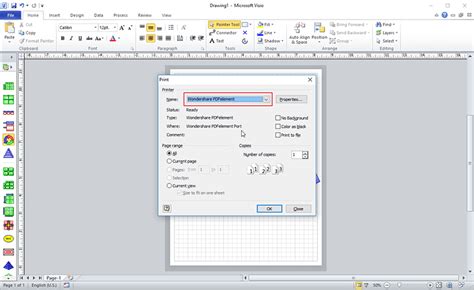
Вариант 1: Использование встроенной функции экспорта в Visio
1. Откройте файл vsd в Microsoft Visio.
2. Выберите "Файл" -> "Сохранить как".
3. Выберите формат "PDF" и место сохранения файла.
4. Нажмите "Сохранить" для конвертации в pdf.
Вариант 2: Использование онлайн-конвертеров
1. Откройте браузер и найдите онлайн-конвертер vsd в pdf, например "Convertio", "Zamzar" или "Online2PDF".
2. Загрузите файл с расширением vsd на выбранный сервис.
3. Выберите формат преобразования в pdf и запустите конвертацию.
4. После завершения конвертации, загрузите полученный pdf файл на компьютер.
Вариант 3: Использование специализированного программного обеспечения
1. Установите и запустите программу для конвертации расширений файлов, например "Total CAD Converter" или "Universal Document Converter".
2. Загрузите файл с расширением vsd в программу.
3. Выберите формат преобразования в pdf и укажите параметры конвертации.
4. Нажмите "Конвертировать" для преобразования файла vsd в pdf.
Теперь вы знаете несколько способов преобразования файлов vsd в pdf формат. Выберите наиболее удобный для вас вариант и обрабатывайте визуальные структуры в нужном формате.
Используйте онлайн-конвертер

Если вам необходимо преобразовать VSD-файл в PDF, вы можете воспользоваться онлайн-конвертером. Это удобный и простой в использовании инструмент, который позволяет быстро и легко перевести файл из одного формата в другой.
Онлайн-конвертеры предлагают широкий выбор возможностей, которые помогут вам настроить процесс конвертации. Вы можете выбрать разрешение и ориентацию страницы, указать необходимые размеры и многое другое. Это позволяет получить PDF-файл, который полностью соответствует вашим требованиям и предпочтениям.
Используйте онлайн-конвертер для преобразования файлов без установки специального ПО на компьютере. Все действия выполняются в браузере, что удобно и безопасно.
Загрузите программу для преобразования

Для конвертации файлов формата Microsoft Visio (VSD) в PDF потребуется специализированная программа. Существует несколько инструментов, которые позволяют это сделать всего в несколько шагов.
Можно найти программы для преобразования VSD в PDF на различных веб-сайтах, посвященных программному обеспечению, или на страницах разработчиков ПО. После выбора подходящей программы, ее нужно установить на компьютер.
Выберите программу для конвертации, которая поддерживает формат VSD и имеет простой интерфейс.
Откройте программу, выберите файл VSD и указите, что хотите конвертировать его в PDF.
Установите нужные параметры и запустите процесс конвертации.
Получите PDF-версию вашего файла VSD и откройте ее с помощью программы для просмотра PDF.
Сохраните vsd как pdf используя Microsoft Visio
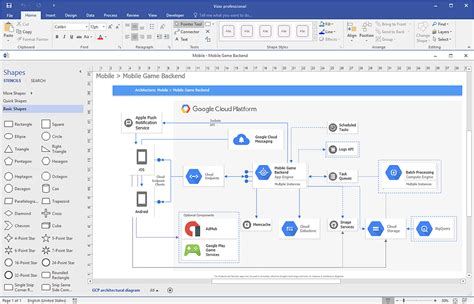
- Откройте файл VSD в Microsoft Visio.
- Выберите вкладку "Файл" в верхнем левом углу программы.
- Нажмите на "Сохранить как" в выпадающем меню.
- Выберите место сохранения файла и введите имя для PDF-файла.
- Выберите "PDF (*.pdf)" в выпадающем меню "Тип файла".
- Нажмите на кнопку "Сохранить".
После этих шагов Microsoft Visio сохранит ваш файл VSD как PDF-файл. Вы сможете делиться документами, печатать или просматривать их на различных устройствах.
Примечание: Если у вас нет Microsoft Visio, вы также можете воспользоваться онлайн-конвертерами, которые позволяют преобразовывать VSD-файлы в формат PDF без необходимости установки специального программного обеспечения на компьютер.
Используйте плагин для конвертации
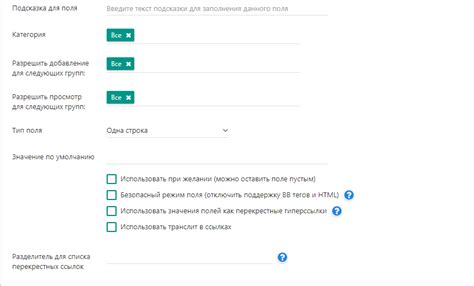
Если вы хотите сохранить файл в формате PDF, вы можете воспользоваться специальным плагином для сохранения файлов в Visio в PDF. Этот плагин обеспечивает простой и удобный способ конвертировать ваш файл Visio (.vsd) в формат PDF без необходимости использования отдельных программ.
Плагины для конвертации в PDF обычно предлагают различные настройки, такие как выбор разрешения, сжатия, цветового режима и других параметров. Вы можете выбирать те настройки, которые больше всего соответствуют вашим требованиям и предпочтениям.
После установки плагина для конвертации в PDF, вам достаточно нажать правой кнопкой мыши на файле .vsd и выбрать "Сохранить как PDF". Плагин автоматически преобразует ваш файл Visio в PDF.
Использование этого плагина значительно упрощает процесс сохранения файлов в формате PDF и не требует дополнительных усилий. Отличное решение для быстрого сохранения файлов Visio в PDF.
Примечание: Установите подходящий плагин для конвертации в PDF и следуйте инструкциям по установке и использованию, чтобы успешно сохранить файл в PDF.
Напишите свой собственный конвертер на Python
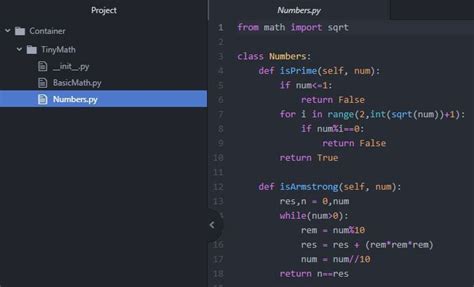
Если вы не можете сохранить файл как PDF, напишите конвертер на Python с использованием reportlab и pypdf2.
Шаги:
- Установите необходимые библиотеки через pip.
- Импортируйте reportlab и pypdf2.
- Откройте файл VSD.
- Прочтите его содержимое.
- Создайте новый PDF-файл.
- Добавьте содержимое VSD в PDF.
- Сохраните и закройте новый PDF-файл.
Конвертер может быть дополнен дополнительными функциями, такими как изменение оформления, добавление водяных знаков или масштабирование изображения. Все это будет зависеть от ваших потребностей и умений.
Запустив свой собственный конвертер на Python, вы сможете экспортировать файлы VSD в формат PDF без проблем. При этом вы получите полный контроль над процессом и сможете адаптировать его под свои нужды.